Ketika Anda memiliki masalah dengan komputer Anda, hal pertama yang ingin Anda lakukan adalah memeriksa file log. Berkas log dapat memberi Anda banyak informasi tentang apa yang terjadi dengan komputer Anda, dan itu bisa menjadi cara yang bagus untuk memecahkan masalah. Di Windows 10, ada dua cara untuk melihat file log: Peraga Peristiwa dan Monitor Keandalan. Peraga Peristiwa adalah alat yang menampilkan informasi mendetail tentang peristiwa penting di komputer Anda. Monitor Keandalan adalah alat yang melacak perubahan pada komputer Anda dari waktu ke waktu, dan ini bisa menjadi cara yang bagus untuk melihat apakah peristiwa tertentu menyebabkan masalah. Untuk melihat file log di Windows 10, Anda dapat menggunakan Peraga Peristiwa atau Monitor Keandalan. Peraga Peristiwa adalah alat yang menampilkan informasi mendetail tentang peristiwa penting di komputer Anda. Untuk membuka Event Viewer, klik tombol Start dan kemudian ketik 'event viewer' ke dalam kotak Pencarian. Di Peraga Peristiwa, Anda akan melihat daftar berbagai jenis acara. Untuk melihat file log untuk jenis kejadian tertentu, klik dua kali pada kejadian tersebut. Misalnya, jika Anda ingin melihat file log untuk sebuah aplikasi, klik dua kali pada event 'Application'. Monitor Keandalan adalah alat yang melacak perubahan pada komputer Anda dari waktu ke waktu, dan ini bisa menjadi cara yang bagus untuk melihat apakah peristiwa tertentu menyebabkan masalah. Untuk membuka Reliability Monitor, klik tombol Start dan ketik 'reliability' ke dalam kotak Search. Di Monitor Keandalan, Anda akan melihat daftar peristiwa yang terjadi di komputer Anda. Untuk melihat file log untuk peristiwa tertentu, klik dua kali pada peristiwa itu. Peraga Peristiwa dan Monitor Keandalan dapat membantu saat Anda mencoba memecahkan masalah dengan komputer Anda. Jika Anda tidak yakin alat mana yang akan digunakan, coba keduanya dan lihat mana yang memberikan informasi yang Anda cari.
DISM adalah singkatan dari Deployment Image Servis and Management. Ini adalah alat baris perintah bawaan di sistem operasi Windows yang dikembangkan oleh Microsoft. Anda dapat menggunakan alat DISM untuk berbagai tujuan seperti memindai dan memperbaiki file gambar sistem yang rusak, mendapatkan informasi tentang file Windows Image (.wim), file Full-flash Utility (FFU), Virtual Hard Drives (VHDs), dll. Alat DISM, Anda harus menjalankan command prompt sebagai administrator. Saat Anda menjalankan alat DISM, Windows membuat lognya dan menyimpannya dalam format teks. Anda dapat melihat log DISM dengan membuka file teks ini. Artikel ini berbicara tentang cara melihat file log DISM di Windows 11/10 .

Cara Melihat File Log DISM di Windows 11/10
DISM adalah utilitas yang berguna. Selain memperbaiki file gambar sistem yang rusak, Anda juga dapat menggunakan alat DISM untuk tujuan lain seperti menginstal, menghapus, memperbarui, dan mengonfigurasi komponen, paket, dan driver Windows. Alat DISM memerlukan koneksi internet aktif. Ini karena jika menemukan file citra sistem yang rusak, ia mengunduh file yang diperlukan dari Pembaruan Windows dan mengganti file citra sistem yang rusak.
perangkat lunak informasi sistem gratis
Terkadang alat DISM tidak dapat mengunduh file yang diperlukan untuk memperbaiki file citra sistem yang rusak. Dalam hal ini, Anda dapat menggunakan DISM Offline Scan. Untuk menggunakan pemindaian DISM offline, Anda memerlukan file ISO dari sistem operasi Windows. Ini adalah pengantar singkat tentang alat DISM. Sekarang mari kita bicara tentang cara melihat file log DISM di Windows 11/10.
Di mana file log DISM berada?
File log DISM terletak di drive C dalam format teks. Untuk melihat file log DISM, Anda perlu menavigasi ke lokasi berikut:
matikan notifikasi onedrive|_+_|
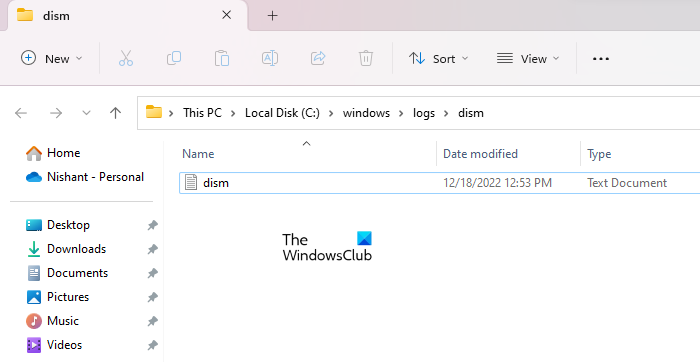
Buka File Explorer, salin jalur di atas dan rekatkan ke bilah alamat File Explorer. Setelah itu klik untuk masuk . Atau Anda dapat secara manual menavigasi ke jalur di atas. Anda juga dapat mencapai lokasi di atas dengan menyalin dan menempelkan jalur di atas ke dalam berlari bidang perintah.
Setelah mencapai lokasi di atas, Anda akan melihat file teks bernama menolak . Ini adalah file tempat log DISM disimpan. Untuk membukanya, klik dua kali di atasnya. Windows akan membukanya di perangkat lunak editor teks default, yang dalam kebanyakan kasus adalah Windows Notepad.
Berbagai Cara untuk Langsung Membuka File Log DISM
Meskipun Anda telah menavigasi ke lokasi di atas, Anda dapat membuka file log DISM secara langsung menggunakan salah satu metode berikut:
- Melalui jendela perintah Jalankan
- Melalui baris perintah
- Melalui Windows PowerShell
Untuk membuka file log DISM langsung dari jendela perintah Jalankan, buka berlari jendela perintah dengan mengklik tombol Menang + R kunci dan masukkan perintah berikut. Setelah itu klik BAGUS .
|_+_|Masukkan perintah yang sama pada prompt perintah atau Windows PowerShell untuk membuka file log DISM tanpa membuka drive C. Anda tidak perlu menjalankan Command Prompt dan Windows PowerShell dengan hak administratif untuk tujuan ini.
tambahkan folder ke favorit
Membaca : Cara membaca file CBS.log di Windows
Bagaimana cara melihat log sistem di Windows 11?
Windows 11 memiliki perangkat lunak tampilan file log bawaan yang disebut Peraga Peristiwa. Setiap kali terjadi kesalahan pada sistem Anda, Windows 11 membuat lognya sendiri dan menyimpannya. Anda dapat melihat semua log sistem di Peraga Peristiwa. Penampil acara menampilkan detail lengkap kesalahan. Anda dapat menggunakan informasi ini untuk memecahkan masalah kesalahan.
Semoga ini membantu.
xbox one game dvr pengaturan kualitas
Baca selengkapnya : Cara Melihat Log Kesalahan Layar Biru Kematian.














